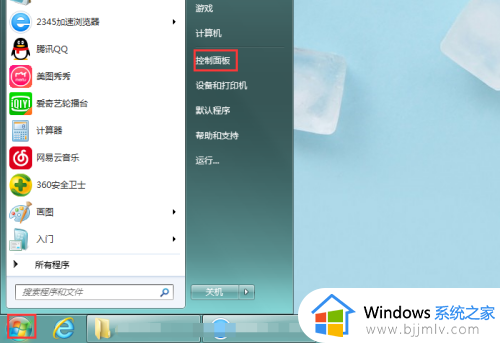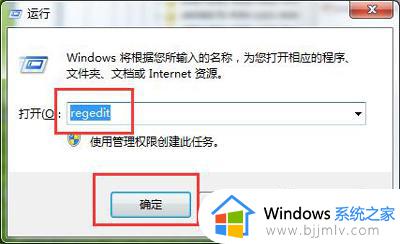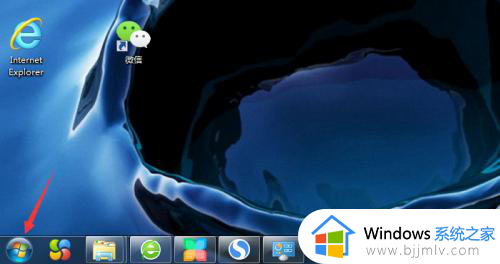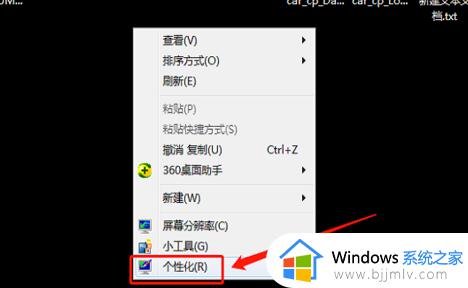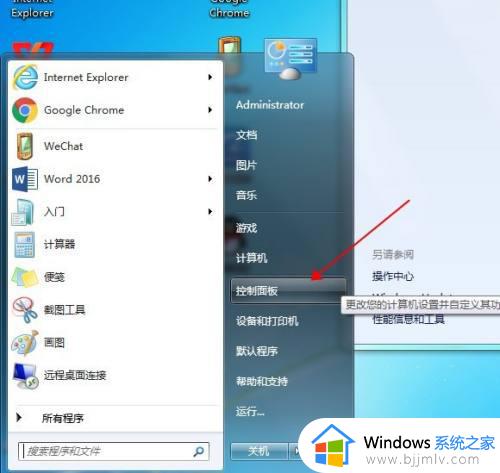win7屏幕亮度调节无效怎么办 win7屏幕亮度调节失灵如何修复
在长时间操作win7电脑的时候,用户可以依据外界光线降低的情况下来适当调整屏幕亮度,以便用户眼睛更好的适应,可是当用户想要对win7电脑屏幕亮度进行调整时,却总是没有任何效果出现,对此win7屏幕亮度调节无效怎么办呢?这里小编就来教大家win7屏幕亮度调节失灵修复方法。
具体方法:
1. 首先点击桌面左下角的“WIN键”,弹出的菜单中点击“控制面板”。
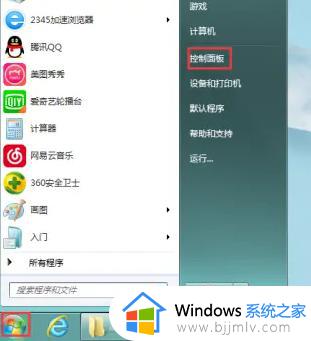
2. 打开控制面板后找到“NVIDIA控制面板”并点击打开。
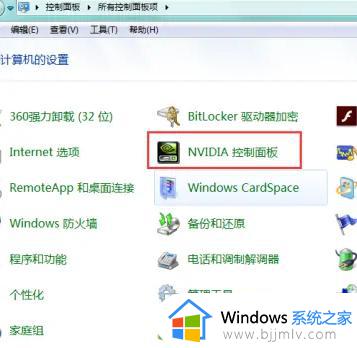
3. 在显卡控制面板内点击左侧导航栏的“调整桌面颜色设置”。
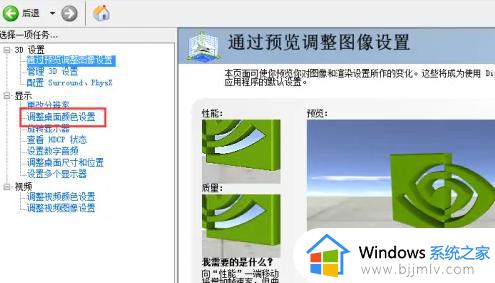
4. 在此页面中点击“使用NVIDIA设置”,然后拖动下边的亮度条。达到满意亮度后点击右下角的“应用”,操作完成。
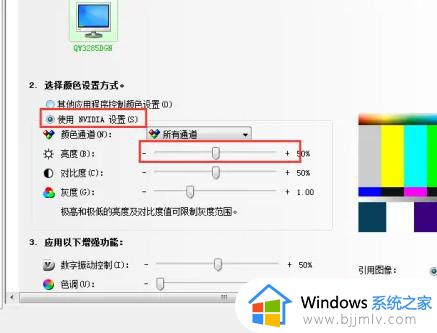
以上就是小编给大家讲解的win7屏幕亮度调节失灵修复方法了,有遇到相同问题的用户可参考本文中介绍的步骤来进行修复,希望能够对大家有所帮助。
windows7没有屏幕亮度调节解决方法
1、"win+R"快捷键打开运行输入"regedit",回车进入注册表编辑器,依次点击左侧的"HKEY_LOCAL_MACHINESYSTEMControlSet001ControlClass{4d36e968-e325-11ce-bfc1-08002be10318}",点击其中的"0000"文件。
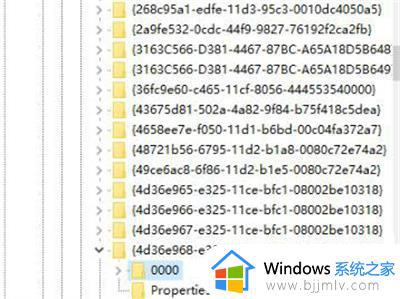
2、找到右侧中的"KMD_EnableBrightnessInterface2"项选中右击选择"修改",如果没有。就右击右侧空白处,选择"新建"一个"DWORD值",将其命名为"KMD_EnableBrightnessInterface2"。
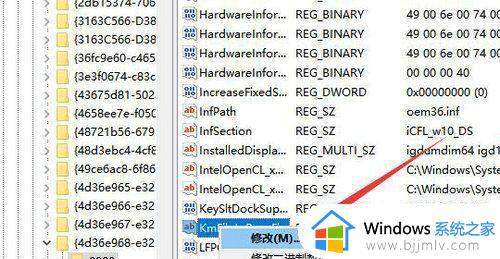
3、最后在窗口中将"数值数据"修改为"0",点击确定保存即可。

以上就是小编给大家讲解的windows7没有屏幕亮度调节解决方法了,有出现这种现象的小伙伴不妨根据小编的方法来解决吧,希望能够对大家有所帮助。